Liiila
Schrauber
- Registriert
- 19.11.20
- Beiträge
- 120
- Reaktionen
- 69
- Punkte
- 344
Huhu!
Ich wollte mal kurz ungefragt meinen Senf in Form eines Erfahrungsberichtes zu meinem neuen PC abgeben.
Vielleicht hilft es ja dem ein oder anderen bei seiner Kaufentscheidung oder Problemlösung.
Ich habe mir den Rechner vor etwa einem Monat bei Dubaro konfiguriert und bestellt.
Die Komponenten habe ich mir größtenteils selbst ausgesucht, bzw. habe mich hier im Forum von den hiesigen Experten beraten lassen.
Folgendes wird mit dem PC gemacht:
- Musikproduktion im Studio via Cubase
- viele verschiedene und teils sehr große VSTi
- recordingseitig hauptsächlich Vocals aus dem benachbarten Aufnahmeraum
- ab und an stehe ich jedoch auch mal mit einem Mikro in der Regie und nehme etwas auf
Hier die gekaufte Zusammenstellung:
Mainboard: MSI PRO Z790-P
Prozessor: Intel i7-13700KF
RAM: 64gb (2x32gb) Kingston Fury Beast DDR4
Storage: 2x Kingston NV2 M.2 SSD mit jeweils 2tb
Netzteil: BeQuiet Straight P.11 Platinum (850W)
Kühlung: BeQuiet Pure Loop 2 FX (Wasserkühlung)
Preis mit Gehäuse und Zusammenbau bei dubaro.de lag bei 1953,40€
Grafikkarte: RTX 3070ti hatte ich schon, ist also nicht im Kaufpreis inbegriffen. Braucht ja aber eventuell auch nicht jeder, also lassen wir die mal außen vor.
1. Lieferung und Auspacken
Ich habe leider versäumt Bilder zu machen, aber der PC kam extrem sicher verpackt an. Und zwar so derbe eingepackt, dass es fast schon mühselig war ihn auszuziehen Ist mir aber sehr recht so, denn lieber wende ich ein bisschen mehr rohe Gewalt beim auspacken an, als dass ich zerkratzte oder kaputte teile aus dem Karton ziehe und mich dann streiten muss, wer das bezahlt.
Ist mir aber sehr recht so, denn lieber wende ich ein bisschen mehr rohe Gewalt beim auspacken an, als dass ich zerkratzte oder kaputte teile aus dem Karton ziehe und mich dann streiten muss, wer das bezahlt.
Gut gemacht Dubaro!
2. Zusammenbau
Entfällt hier bei mir zum Großteil, denn ich habe den PC für 50€ Aufpreis direkt beim Händler zusammenbauen lassen.
Das Geld würde ich jederzeit wieder investieren. Ich bin handwerklich nicht doof, aber so schön und sauber wie die Komponenten und Kabel verbaut sind hätte ich das niemals hinbekommen. Und selbst wenn, hätte ich in der Zeit mit Sicherheit 2-3 Welthits nicht schreiben können und hätte somit mehr als 50€ verloren
3. Erster Start
USB-Stick für die Windows Installation liegt bereit.
Also Knopf drücken, DEL hämmern und Bootreihenfolge definieren.
Die Installation rennt erwartungsgemäß in Rekordzeit. Zumindest im Vergleich zu meinem alten System.
Läuft alles problemlos.
Das einzige was mich wundert: Mir wird nur eine Festplatte angezeigt.
Seltsam, habe ich doch 2 baugleiche 2TB SSD bestellt.
Naja, egal. Das wird sich nach der Installation schon im Festplattenmanager klären lassen.
Nach der Windows-Installation schnell noch alle Treiber installieren und los gehts...
4. Festplatten-Wirrungen
...denkste!
Der Festplattenmanager zeigt mir tatsächlich nur eine Platte an.
Googeln lässt sich das auch nicht so richtig, denn die meisten Ergebnisse bei Suchbegriffen wie "SSD wird nicht angezeigt" oder Ähnlichem bringen Ergebnisse wie "definiere ein Volume auf dem ungenutzten Festplattenplatz der dir im Festplattenmanager von Windows angezeigt wird."
...es wird aber keiner angezeigt. Windows sagt mir: "Du hast genau eine Platte verbaut. Die heißt C und da ist jetzt dein System drauf."
Hä? Ich hab doch zwei bezahlt!?
Also schnell mal nochmal den Rechner ab stöpseln, öffnen und nachschauen ob wirklich zwei Platten verbaut sind.
Dabei ergibt sich folgendes Bild:
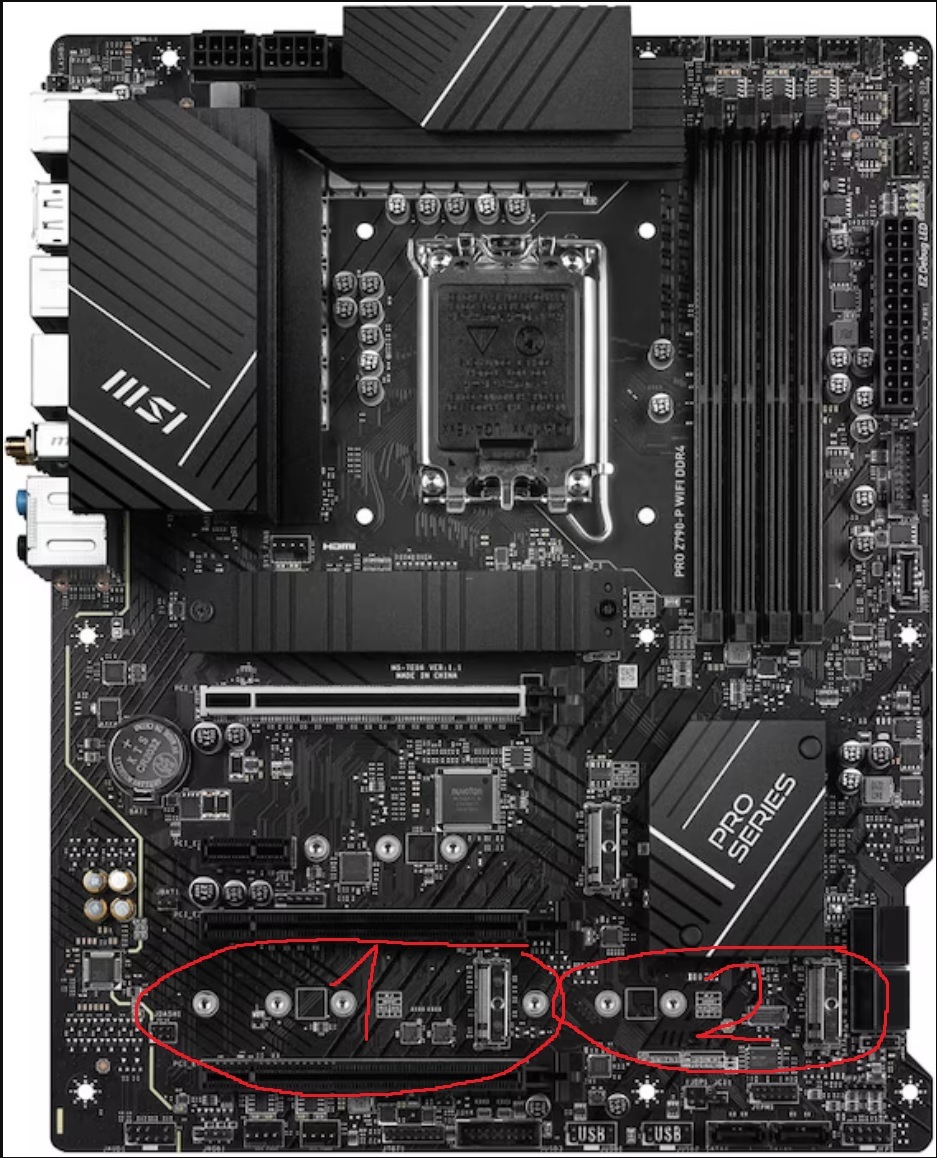
Die eingekreisten Steckplätze 1 und 2 sind für die M2 SSDs...und tatsächlich ist nur in einem der beiden Plätze ein Riegel drin.
Ich verfluche innerlich schon Dubaro und will gerade eine mail schreiben, da komme ich auf den Gedanken, erstmal im BIOS zu schauen was dort angezeigt wird.
Und siehe da: es werden beide angezeigt. Hää?
5. Wer keine Ahnung hat muss googeln
Ich machs kurz: Ich war zu doof. Zum Glück habe ich dem Händler noch keine böse mail geschrieben, denn wer richtig lesen kann bzw. sich mit der Materie vernünftig auskennt hätte sofort gewusst: die beiden oben eingekreisten Steckplätze sind anscheinend für M2 SSDs die über PCIe 4.0 angeschlossen werden. Das Board hat aber auch noch einen Slot für PCIe 5.0 und der befindet sich unter der schwarzen Abdeckung (3) weiter oben.
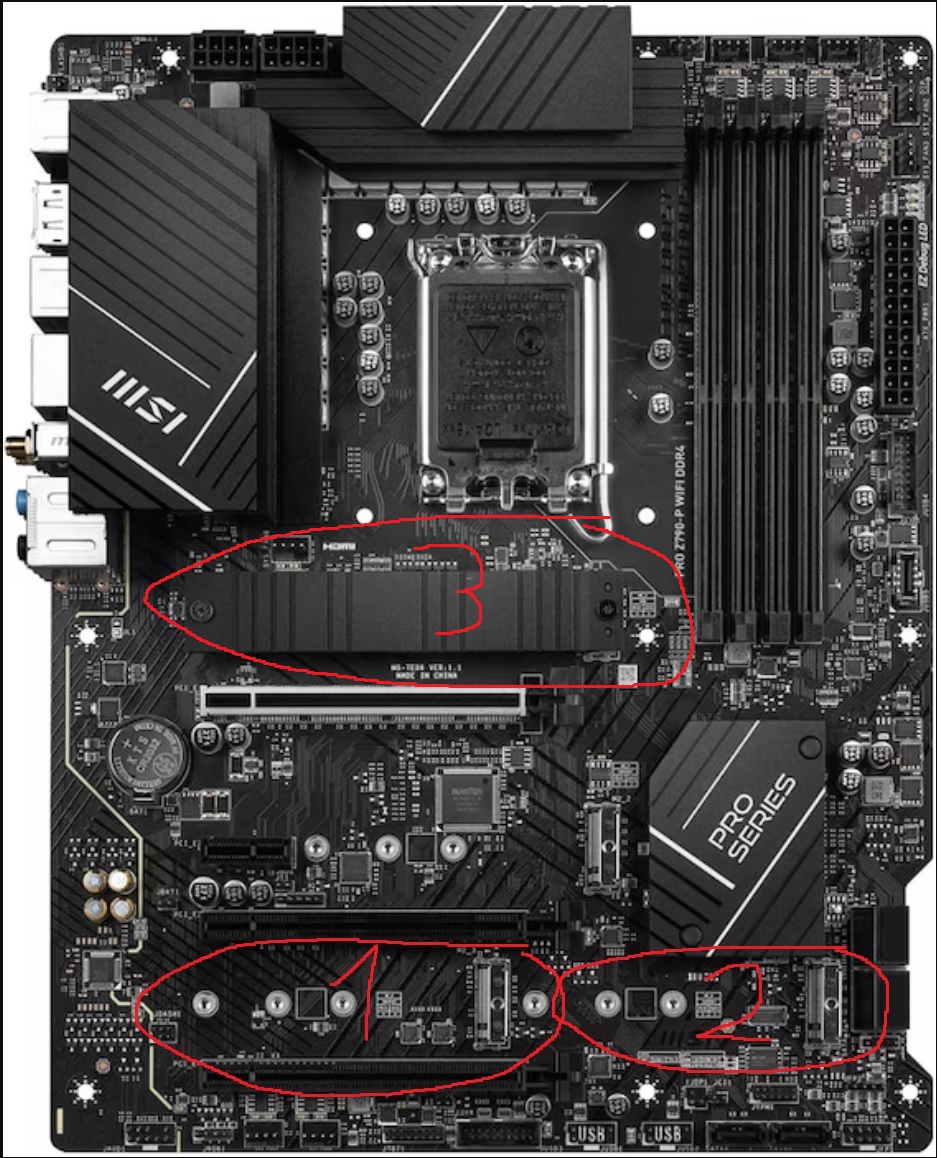
Und tadaa: da ist der M2 Riegel. Puh! Schwein gehabt.
Aber...warum wird mir dann nur eine Platte angezeigt? Und welche von den beiden denn überhaupt?
6. Trial and Error
Ich beiße also in den sauren Apfel und baue erstmal beide Riegel aus.
Da sie baugleich sind, kann mir das BIOS leider nicht vernünftig sagen, welcher jetzt derjenige ist der im 5.0-Slot sitzt und welcher im ersten der beiden 4.0-Slots.
Kann sein, dass man sich das anderweitig anzeigen lassen kann, aber das weiß ich leider nicht.
Also mache ich mir auf beiden Riegeln erstmal eine kleine Markierung. So richtig analog mit einem Stift, denn ich möchte erstmal überprüfen:
1. ob beide Riegel funktionieren
2. ob alle entsprechenden Slots auf dem Board funktionieren
3. auf welchem der identisch heißenden und identisch aussehenden Riegel denn jetzt meine Windows-Installation ist.
Also:
Riegel Nr 1 in Slot Nr. 1 eingebaut.
Ergebnis: Wird im BIOS angezeigt, Windows ist drauf. Alles cool.
Dann Riegel Nr. 2 in den gleichen Slot Nr. 1 eingebaut.
Ergebnis: Wird im BIOS angezeigt, und ist leer. Alles cool.
Beim Booten via Windows-Installationsmedium darf ich jetzt auch auf die bisher unerkannte SSD Nr. 2 installieren.
Das mache ich auch. Einfach um mal zu gucken, ob dann auch alles so funktioniert wie mit Platte 1.
Gesagt getan: Läuft alles.
Also scheinen beide Platten zu funktionieren. Schön!
Dann schauen wir mal, ob auch alle Ports laufen.
Ich stecke also Riegel Nr. 2 nacheinander in alle Ports und fahre jedes mal den Rechner hoch.
Es Klappt.
Gut. Dann ist ja alles klar, oder?
7. ein dummer User und ein dummes BIOS (?)
Ich baue beide Riegel wieder ein, und zwar in die Slots 1 & 2 weil ich mir für den potentiell schnelleren Port 3 evtl. später noch eine dritte Platte kaufen möchte.
Dann starte ich den Rechner wieder, öffne das BIOS und sage ihm "Boote bitte von Festplatte 1"
Das ist diejenige, auf der ich als erstes Windows und auch schon alle Treiber installiert hatte.
Ich bestätige mit F10 (Speichern und verlassen) und dann kommt die Message bei der ich ins Grübel komme, ob da nicht im BIOS irgendwas zu Verwirrung führt.
Die Meldung besagt nämlich sinngemäß: "Willst du wirklich speichern und verlassen? Du hast nämlich noch garnichts geändert."
Hö? Ich hab doch gerade die Bootreihenfolge geändert.
Nochmal abbrechen..."Boote bitte von Festplatte 2" (die nebenbei bemerkt die identische Bezeichnung trägt).
Wieder: "Du hast nichts geändert, willst du wirklich beenden?"
Seltsam. Egal welche der beiden angezeigten Platten ich zum booten auswähle: BIOS scheint nicht zu registrieren, dass das zwei verschiedene sind und bootet immer von Platte zwei. (Diejenige die ich als zweites nur zum Test mit Windows bespielt habe.)
Mir als Laie kommt es so vor, als würden vom BIOS die beiden baugleichen und gleichnamigen Platten auch tatsächlich für eine einzige Platte gehalten.
8. Alles nochmal.
Egal...ich habe die Schnauze voll und fahre den Rechner von Platte zwei hoch, frage über Diskpart ab, welche Festplatten denn jetzt vorhanden sind siehe da, es sind beide da und lassen sich auch partitionieren/löschen ect.
Gut...dann machen wir jetzt alles platt und fangen von vorne an.
Gesagt getan, alles formatiert, beide Platten leer.
Rechner neu gestartet, über Installationsmedium eine neue Windows Installation gestartet und siehe da: Ich bekomme BEIDE Festplatten zu Auswahl und kann mir aussuchen, wohin ich installieren möchte.
Nach Abschluss der Installation sehe ich auch im Festplattenmanager den bisher ungenutzten Speicherplatz von Platte 2 und kann daraus ein nutzbares Volume kreieren...alles so wie es sein soll.
...easy. Hat auch kaum den ganzen Tag gedauert.
9. Fazit
Ich bin Laie und das hier war glaube ich erst der zweite oder dritte Rechner den ich in meinem Leben komplett selbst zusammengestellt (bis auf den Zusammenbau) und und dann eingerichtet habe.
Und ich bin sicher, dass Leute mit Erfahrung und Fachkenntnis das Problem sofort hätten orten und beheben können.
Ich hingegen musste mich (auch aufgrund der für mich nicht ergiebigen Google-Ergebnisse) selbst durchbeißen und habe es über Trial&Error letztendlich hinbekommen.
Meine Vermutung (basierend auf grobem Halbwissen) ist Folgende:
Platte 2 kam gerade frisch aus der Fabrik und musste erst initialisiert werden, während Platte 1 diesen Prozess evtl. beim Belastungstest welchen der Händler nach dem Zusammenbau durchführt schon hinter sich hatte.
Das BIOS konnte aber leider nicht vernünftig zwischen den beiden Platten unterscheiden.
Jede einzeln funktionierte, aber nicht beide zusammen.
Zumindest bis zu dem Punkt an dem ich auch Platte 2 mittels Windows-Installation formatierte und somit zum Leben erweckte.
Von hier an konnte ich beide Platten verwenden, hatte aber auch auf beiden eine vollwertige Windows-Installation mit entsprechendem Startvolumen und da beide gleich heißen, gleich groß sind und bei Initialisierung evtl. im gleichen slot steckten (keine Ahnung ob das eine Rolle spielt) konnte BIOS sie nicht auseinanderhalten.
Erst nach kompletter Formatierung und Neuinstallation bei gleichzeitiger Nutzung beider Platten fand eine Unterscheidung statt und seitdem läuft es.
Was ich auf jeden Fall aus der Sache mitnehme: Ich kaufe mir nie wieder zwei identische Festplatten
Vielleicht findet diese kleine Story ja irgendjemand interessant.
Oder vielleicht hat das Problem ja noch jemand und findet auch keine Lösung.
Hier meine Lösung nochmal im Schnelldurchlauf:
Wenn deine M2 SSD in Windows nicht erkannt wird (also auch von Windows ausgehend nicht formatiert werden kann weil nicht angezeigt), im BIOS jedoch vorhanden ist, boote vom Windows-Installationsmedium bis zu dem Punkt wo du auswählen kannst wohin du installieren möchtest. Hier kannst du das entsprechende Volume jetzt formatieren.
Danach kannst du auf diesem Volumen entweder die Installation fortsetzen, oder das ganze abbrechen und (wie in meinem Fall) die Platte mit der bereits fertigen Installation wieder einbauen.
Jetzt sollte auch die bisher nicht erkannte Platte von Windows erkannt werden.
Abschließend bleibt noch zu sagen, dass die oben aufgelisteten Komponenten zusammen ein wirklich sehr gutes und stabiles Bild im Alltagsgeschäft der hauptsächlich VSTi-basierten Musikproduktion abgeben.
Alles lädt viel schneller als vorher, ich hatte noch nie irgendwelche Dropouts und kann die Buffersize bzw. Latenz bei Bedarf auch in größeren Sessions soweit runterfahren, dass ich mit meiner band letztens z.B. ohne Probleme ein sehr entspanntes Probewochenende hier im Studio komplett über Input-Monitoring von Cubase mit allerlei Plugins in den Inserts fahren konnte.
Danke nochmal an alle die mir vorher bei der Zusammenstellung der Komponenten mit Rat zur Seite gestanden haben.
Letztendlich bin ich sehr glücklich mit dem Ergebnis.
liebe Grüße
Ich wollte mal kurz ungefragt meinen Senf in Form eines Erfahrungsberichtes zu meinem neuen PC abgeben.
Vielleicht hilft es ja dem ein oder anderen bei seiner Kaufentscheidung oder Problemlösung.
Ich habe mir den Rechner vor etwa einem Monat bei Dubaro konfiguriert und bestellt.
Die Komponenten habe ich mir größtenteils selbst ausgesucht, bzw. habe mich hier im Forum von den hiesigen Experten beraten lassen.
Folgendes wird mit dem PC gemacht:
- Musikproduktion im Studio via Cubase
- viele verschiedene und teils sehr große VSTi
- recordingseitig hauptsächlich Vocals aus dem benachbarten Aufnahmeraum
- ab und an stehe ich jedoch auch mal mit einem Mikro in der Regie und nehme etwas auf
Hier die gekaufte Zusammenstellung:
Mainboard: MSI PRO Z790-P
Prozessor: Intel i7-13700KF
RAM: 64gb (2x32gb) Kingston Fury Beast DDR4
Storage: 2x Kingston NV2 M.2 SSD mit jeweils 2tb
Netzteil: BeQuiet Straight P.11 Platinum (850W)
Kühlung: BeQuiet Pure Loop 2 FX (Wasserkühlung)
Preis mit Gehäuse und Zusammenbau bei dubaro.de lag bei 1953,40€
Grafikkarte: RTX 3070ti hatte ich schon, ist also nicht im Kaufpreis inbegriffen. Braucht ja aber eventuell auch nicht jeder, also lassen wir die mal außen vor.
1. Lieferung und Auspacken
Ich habe leider versäumt Bilder zu machen, aber der PC kam extrem sicher verpackt an. Und zwar so derbe eingepackt, dass es fast schon mühselig war ihn auszuziehen
Gut gemacht Dubaro!
2. Zusammenbau
Entfällt hier bei mir zum Großteil, denn ich habe den PC für 50€ Aufpreis direkt beim Händler zusammenbauen lassen.
Das Geld würde ich jederzeit wieder investieren. Ich bin handwerklich nicht doof, aber so schön und sauber wie die Komponenten und Kabel verbaut sind hätte ich das niemals hinbekommen. Und selbst wenn, hätte ich in der Zeit mit Sicherheit 2-3 Welthits nicht schreiben können und hätte somit mehr als 50€ verloren
3. Erster Start
USB-Stick für die Windows Installation liegt bereit.
Also Knopf drücken, DEL hämmern und Bootreihenfolge definieren.
Die Installation rennt erwartungsgemäß in Rekordzeit. Zumindest im Vergleich zu meinem alten System.
Läuft alles problemlos.
Das einzige was mich wundert: Mir wird nur eine Festplatte angezeigt.
Seltsam, habe ich doch 2 baugleiche 2TB SSD bestellt.
Naja, egal. Das wird sich nach der Installation schon im Festplattenmanager klären lassen.
Nach der Windows-Installation schnell noch alle Treiber installieren und los gehts...
4. Festplatten-Wirrungen
...denkste!
Der Festplattenmanager zeigt mir tatsächlich nur eine Platte an.
Googeln lässt sich das auch nicht so richtig, denn die meisten Ergebnisse bei Suchbegriffen wie "SSD wird nicht angezeigt" oder Ähnlichem bringen Ergebnisse wie "definiere ein Volume auf dem ungenutzten Festplattenplatz der dir im Festplattenmanager von Windows angezeigt wird."
...es wird aber keiner angezeigt. Windows sagt mir: "Du hast genau eine Platte verbaut. Die heißt C und da ist jetzt dein System drauf."
Hä? Ich hab doch zwei bezahlt!?
Also schnell mal nochmal den Rechner ab stöpseln, öffnen und nachschauen ob wirklich zwei Platten verbaut sind.
Dabei ergibt sich folgendes Bild:
Die eingekreisten Steckplätze 1 und 2 sind für die M2 SSDs...und tatsächlich ist nur in einem der beiden Plätze ein Riegel drin.
Ich verfluche innerlich schon Dubaro und will gerade eine mail schreiben, da komme ich auf den Gedanken, erstmal im BIOS zu schauen was dort angezeigt wird.
Und siehe da: es werden beide angezeigt. Hää?
5. Wer keine Ahnung hat muss googeln
Ich machs kurz: Ich war zu doof. Zum Glück habe ich dem Händler noch keine böse mail geschrieben, denn wer richtig lesen kann bzw. sich mit der Materie vernünftig auskennt hätte sofort gewusst: die beiden oben eingekreisten Steckplätze sind anscheinend für M2 SSDs die über PCIe 4.0 angeschlossen werden. Das Board hat aber auch noch einen Slot für PCIe 5.0 und der befindet sich unter der schwarzen Abdeckung (3) weiter oben.
Und tadaa: da ist der M2 Riegel. Puh! Schwein gehabt.
Aber...warum wird mir dann nur eine Platte angezeigt? Und welche von den beiden denn überhaupt?
6. Trial and Error
Ich beiße also in den sauren Apfel und baue erstmal beide Riegel aus.
Da sie baugleich sind, kann mir das BIOS leider nicht vernünftig sagen, welcher jetzt derjenige ist der im 5.0-Slot sitzt und welcher im ersten der beiden 4.0-Slots.
Kann sein, dass man sich das anderweitig anzeigen lassen kann, aber das weiß ich leider nicht.
Also mache ich mir auf beiden Riegeln erstmal eine kleine Markierung. So richtig analog mit einem Stift, denn ich möchte erstmal überprüfen:
1. ob beide Riegel funktionieren
2. ob alle entsprechenden Slots auf dem Board funktionieren
3. auf welchem der identisch heißenden und identisch aussehenden Riegel denn jetzt meine Windows-Installation ist.
Also:
Riegel Nr 1 in Slot Nr. 1 eingebaut.
Ergebnis: Wird im BIOS angezeigt, Windows ist drauf. Alles cool.
Dann Riegel Nr. 2 in den gleichen Slot Nr. 1 eingebaut.
Ergebnis: Wird im BIOS angezeigt, und ist leer. Alles cool.
Beim Booten via Windows-Installationsmedium darf ich jetzt auch auf die bisher unerkannte SSD Nr. 2 installieren.
Das mache ich auch. Einfach um mal zu gucken, ob dann auch alles so funktioniert wie mit Platte 1.
Gesagt getan: Läuft alles.
Also scheinen beide Platten zu funktionieren. Schön!
Dann schauen wir mal, ob auch alle Ports laufen.
Ich stecke also Riegel Nr. 2 nacheinander in alle Ports und fahre jedes mal den Rechner hoch.
Es Klappt.
Gut. Dann ist ja alles klar, oder?
7. ein dummer User und ein dummes BIOS (?)
Ich baue beide Riegel wieder ein, und zwar in die Slots 1 & 2 weil ich mir für den potentiell schnelleren Port 3 evtl. später noch eine dritte Platte kaufen möchte.
Dann starte ich den Rechner wieder, öffne das BIOS und sage ihm "Boote bitte von Festplatte 1"
Das ist diejenige, auf der ich als erstes Windows und auch schon alle Treiber installiert hatte.
Ich bestätige mit F10 (Speichern und verlassen) und dann kommt die Message bei der ich ins Grübel komme, ob da nicht im BIOS irgendwas zu Verwirrung führt.
Die Meldung besagt nämlich sinngemäß: "Willst du wirklich speichern und verlassen? Du hast nämlich noch garnichts geändert."
Hö? Ich hab doch gerade die Bootreihenfolge geändert.
Nochmal abbrechen..."Boote bitte von Festplatte 2" (die nebenbei bemerkt die identische Bezeichnung trägt).
Wieder: "Du hast nichts geändert, willst du wirklich beenden?"
Seltsam. Egal welche der beiden angezeigten Platten ich zum booten auswähle: BIOS scheint nicht zu registrieren, dass das zwei verschiedene sind und bootet immer von Platte zwei. (Diejenige die ich als zweites nur zum Test mit Windows bespielt habe.)
Mir als Laie kommt es so vor, als würden vom BIOS die beiden baugleichen und gleichnamigen Platten auch tatsächlich für eine einzige Platte gehalten.
8. Alles nochmal.
Egal...ich habe die Schnauze voll und fahre den Rechner von Platte zwei hoch, frage über Diskpart ab, welche Festplatten denn jetzt vorhanden sind siehe da, es sind beide da und lassen sich auch partitionieren/löschen ect.
Gut...dann machen wir jetzt alles platt und fangen von vorne an.
Gesagt getan, alles formatiert, beide Platten leer.
Rechner neu gestartet, über Installationsmedium eine neue Windows Installation gestartet und siehe da: Ich bekomme BEIDE Festplatten zu Auswahl und kann mir aussuchen, wohin ich installieren möchte.
Nach Abschluss der Installation sehe ich auch im Festplattenmanager den bisher ungenutzten Speicherplatz von Platte 2 und kann daraus ein nutzbares Volume kreieren...alles so wie es sein soll.
...easy. Hat auch kaum den ganzen Tag gedauert.
9. Fazit
Ich bin Laie und das hier war glaube ich erst der zweite oder dritte Rechner den ich in meinem Leben komplett selbst zusammengestellt (bis auf den Zusammenbau) und und dann eingerichtet habe.
Und ich bin sicher, dass Leute mit Erfahrung und Fachkenntnis das Problem sofort hätten orten und beheben können.
Ich hingegen musste mich (auch aufgrund der für mich nicht ergiebigen Google-Ergebnisse) selbst durchbeißen und habe es über Trial&Error letztendlich hinbekommen.
Meine Vermutung (basierend auf grobem Halbwissen) ist Folgende:
Platte 2 kam gerade frisch aus der Fabrik und musste erst initialisiert werden, während Platte 1 diesen Prozess evtl. beim Belastungstest welchen der Händler nach dem Zusammenbau durchführt schon hinter sich hatte.
Das BIOS konnte aber leider nicht vernünftig zwischen den beiden Platten unterscheiden.
Jede einzeln funktionierte, aber nicht beide zusammen.
Zumindest bis zu dem Punkt an dem ich auch Platte 2 mittels Windows-Installation formatierte und somit zum Leben erweckte.
Von hier an konnte ich beide Platten verwenden, hatte aber auch auf beiden eine vollwertige Windows-Installation mit entsprechendem Startvolumen und da beide gleich heißen, gleich groß sind und bei Initialisierung evtl. im gleichen slot steckten (keine Ahnung ob das eine Rolle spielt) konnte BIOS sie nicht auseinanderhalten.
Erst nach kompletter Formatierung und Neuinstallation bei gleichzeitiger Nutzung beider Platten fand eine Unterscheidung statt und seitdem läuft es.
Was ich auf jeden Fall aus der Sache mitnehme: Ich kaufe mir nie wieder zwei identische Festplatten
Vielleicht findet diese kleine Story ja irgendjemand interessant.
Oder vielleicht hat das Problem ja noch jemand und findet auch keine Lösung.
Hier meine Lösung nochmal im Schnelldurchlauf:
Wenn deine M2 SSD in Windows nicht erkannt wird (also auch von Windows ausgehend nicht formatiert werden kann weil nicht angezeigt), im BIOS jedoch vorhanden ist, boote vom Windows-Installationsmedium bis zu dem Punkt wo du auswählen kannst wohin du installieren möchtest. Hier kannst du das entsprechende Volume jetzt formatieren.
Danach kannst du auf diesem Volumen entweder die Installation fortsetzen, oder das ganze abbrechen und (wie in meinem Fall) die Platte mit der bereits fertigen Installation wieder einbauen.
Jetzt sollte auch die bisher nicht erkannte Platte von Windows erkannt werden.
Abschließend bleibt noch zu sagen, dass die oben aufgelisteten Komponenten zusammen ein wirklich sehr gutes und stabiles Bild im Alltagsgeschäft der hauptsächlich VSTi-basierten Musikproduktion abgeben.
Alles lädt viel schneller als vorher, ich hatte noch nie irgendwelche Dropouts und kann die Buffersize bzw. Latenz bei Bedarf auch in größeren Sessions soweit runterfahren, dass ich mit meiner band letztens z.B. ohne Probleme ein sehr entspanntes Probewochenende hier im Studio komplett über Input-Monitoring von Cubase mit allerlei Plugins in den Inserts fahren konnte.
Danke nochmal an alle die mir vorher bei der Zusammenstellung der Komponenten mit Rat zur Seite gestanden haben.
Letztendlich bin ich sehr glücklich mit dem Ergebnis.
liebe Grüße
Zuletzt bearbeitet: